Win10教育版怎么换成Win10专业版?Win10教育版换成Win10专业版方法
分类:win10教程 2021-09-25
导读: Win10教育版怎么换成Win10专业版?Win10教育版换成Win10专业版方法--Win10系统是现在大家都在用的电脑操作系统,Win10也有很多的版本,最近有用户反馈自己的电脑显示是Win10教育版,很有可能是本身安装的就是教育版,或是使用了激活工具激活成了教育版,那么Win10教育版怎么换成...
Win10系统是现在大家都在用的电脑操作系统,Win10也有很多的版本,最近有用户反馈自己的电脑显示是Win10教育版,很有可能是本身安装的就是教育版,或是使用了激活工具激活成了教育版,那么Win10教育版怎么换成Win10专业版,下面小编为大家带来具体的操作方法,一起来看看吧!
Win10教育版换成Win10专业版方法
1、首先升级密钥,以升级系统版本,按组合键“win+I”打开“Windows设置”,选择“更新与安全”:
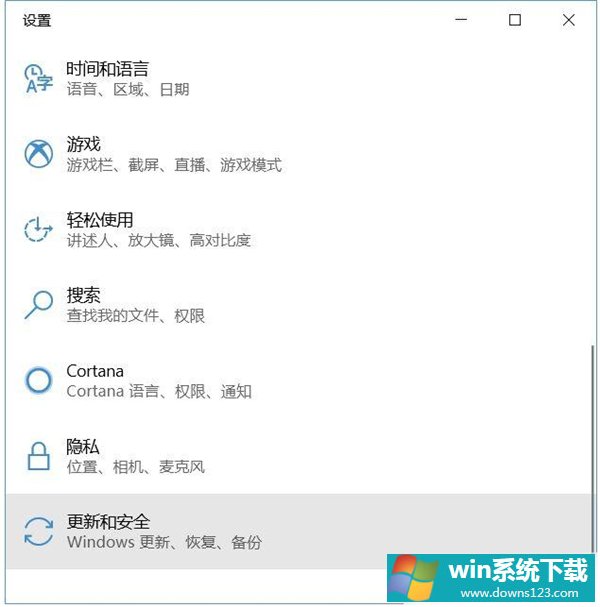
2、选择“激活”:
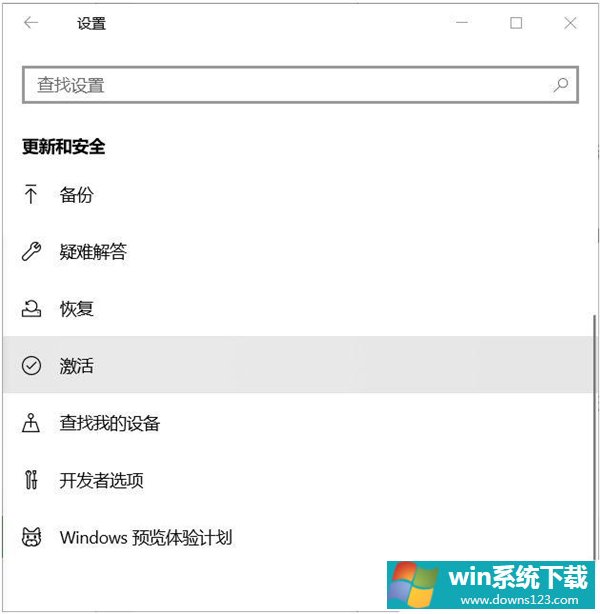
3、点击“更改产品密钥”:
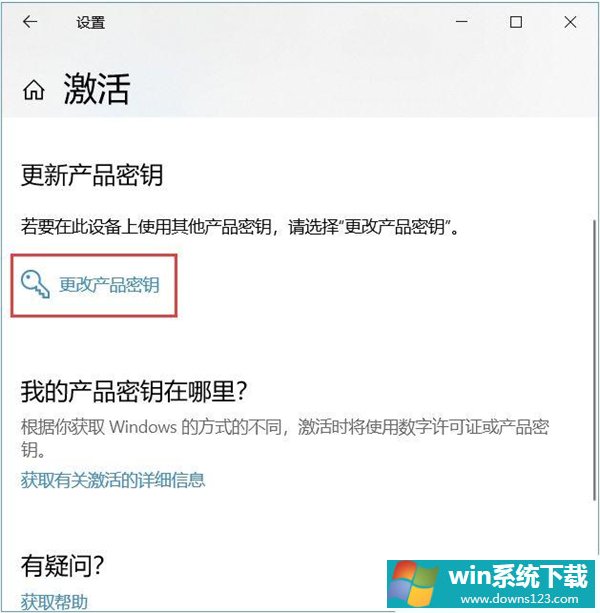
4、填写密钥“VK7JG-NPHTM-C97JM-9MPGT-3V66T”,此密钥仅用于升级版本并不能用于激活系统:
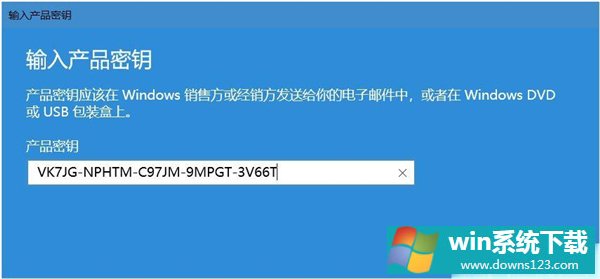
5、升级完成之后,打开Windows设置——更新和安全中和激活信息界面,未激活的系统会显示“疑难解答”,通过疑难解答即可恢复账号中的专业版系统。
以上就是小编为大家带来Win10教育版换成Win10专业版方法,希望能帮助到大家!


